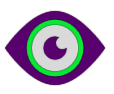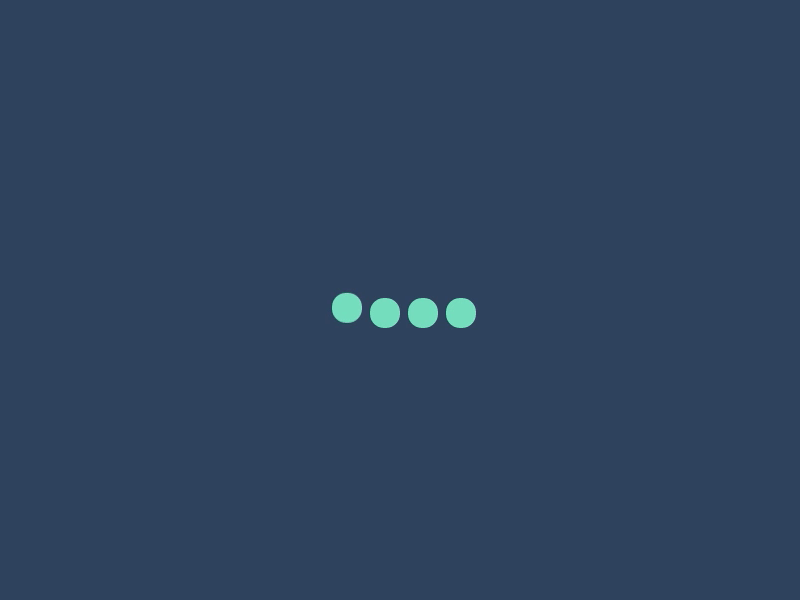Доброго дня уважаемые посетители. Сейчас, на этой страничке, я познакомлю вас почему, где и как скачивать драйвера Атол. Затем детально рассмотрим процесс установки его на компьютер с ОС Windows. После этого покажу, как подключится и настроить, а самое главное эффективно и грамотно применять на практике. Обсудим основные режимы работы и методы практического применения. На конкретном примере проверим автономную работу. Точно также проанализируем функционирование в системе. В заключение, коснёмся вопросов удалённого доступа и сервера печати кассового оборудования.
Содержание статьи:
Корректная установка драйвера Атол
Драйвер, как правило, применяется для обмена данными между внутренней прошивкой кассы и системой учёта товаров, например 1С розница. Вернее говоря, это «модуль коммуникации» или «интерфейс сопряжения». Кроме того, он устанавливается на тот же компьютер, что и кассовая программа. И ещё, внешняя компонента драйвера интегрируется в программу учёта. В таком случае, эти два объекта работают, как одно целое, что очень важно для совместимости.
Где и как приобретать официальные драйвера Атол
В силу того что, 90% разработчиков оборудования являются и поставщиками модуля коммуникации, скачаем их с
«с сайта производителя Здесь».
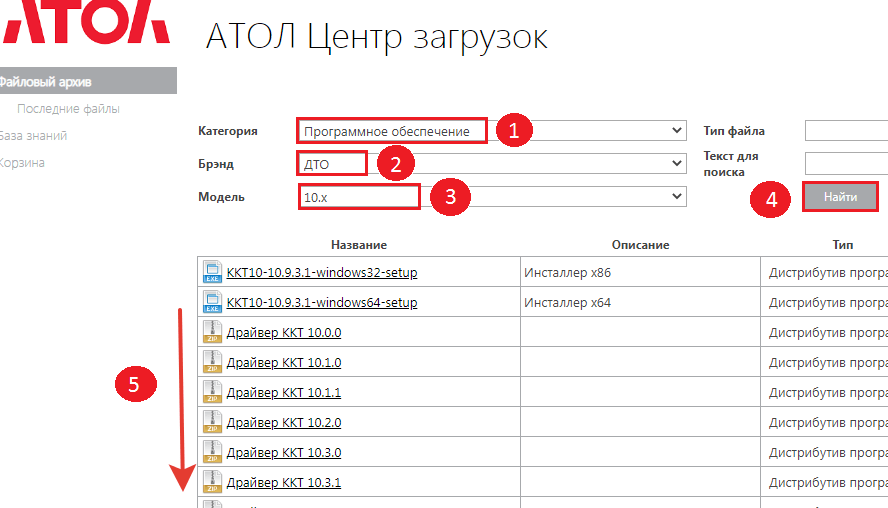
На сайте производителя выбираем необходимый нам компонент:
- Как полагается, из выпадающего списка «Категория»: выбираем «Программное обеспечение»;
- А также, из списка «Брэнд»: извлекаем «ДТО»;
- А потом, из раскрытого перечня «Модель»: отбираем «10,х»;
- В заключении, активируем кнопку: «Найти»;
- Далее, спускаемся по стрелке.
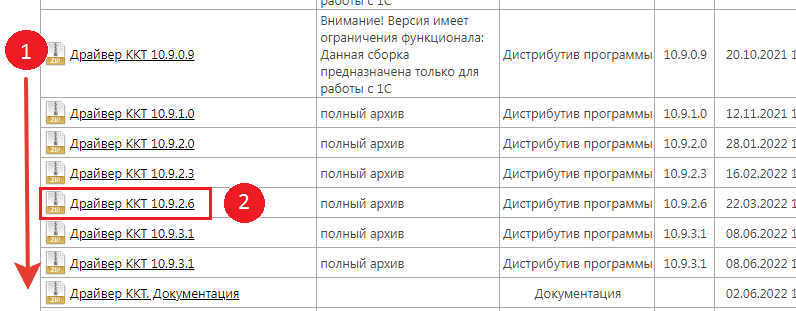
Отбираем нужный нам Дистрибутив, актуальный на текущий момент: «Драйвер ККТ 10.9.2.6».
Установка драйвера Атол на компьютер с ОС Windows
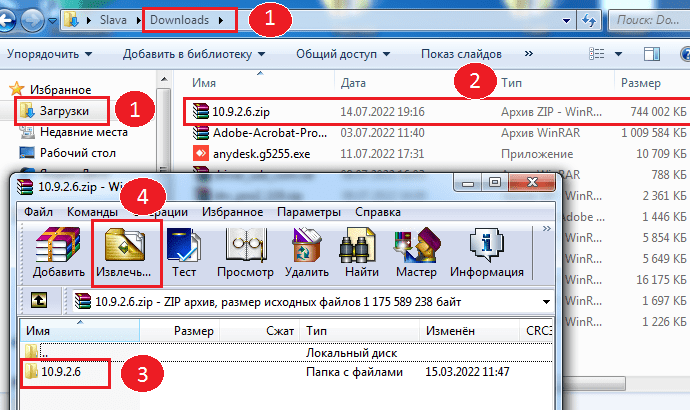
При скачивании файла, как принято по умолчанию, он поступает в папку «Загрузка» или «Downloads» в упакованном виде.
- Для распаковки архива с расширением .zip кликаем (ПКМ) по пиктограмме «10.9.2.6»;
- Открывается модуль разархивирования файлов. Активируя буквально, обработку в форме пиктограммы «Извлечь» мы укажем путь, где сохраним дистрибутив.
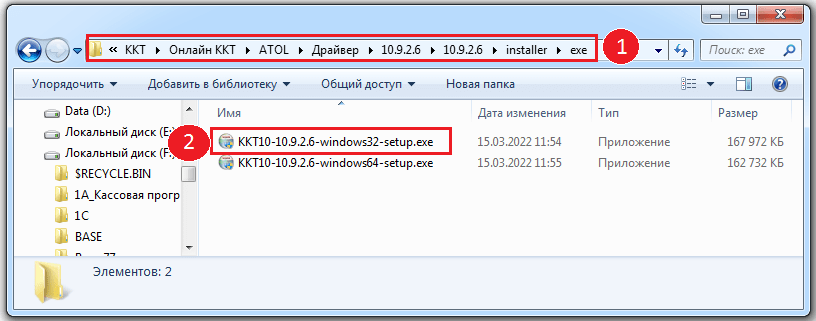
- Безусловно, в верхней части изображения указан путь файла загрузчика: F:\ККТ\Онлайн ….;
- Как следствие, в табличной части мы видим два файла установщика с расширением .exe. Я выбрал и вам советую KKT10-10.9.2.6-windows32-setup.exe, вы спросите почему? Отвечу: драйвер, как правило, не используется в автономном режиме (за исключением сервисных приложений). Он всегда работает в связке с программой учёта товаров, однако, не все они поддерживают 64 битные приложения, а 32 битные почти всегда. Короче говоря, драйвер устанавливается той же разрядности, что и кассовая программа. В противном случае работать не будет причём, независимо от разрядности операционной системы.
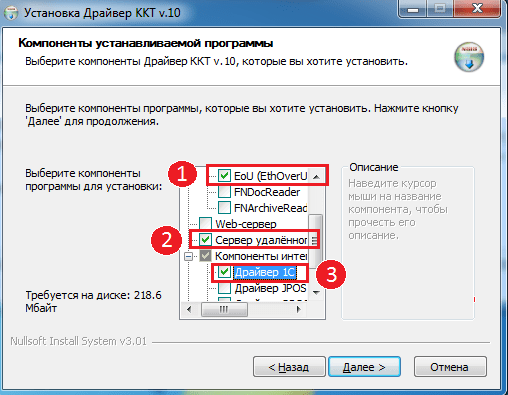
При установке драйвера, несомненно, подключаем внешние компоненты которые определяют режимы работы кассового оборудования. А именно:
- Бесспорно, выделяем отправку данных к оператору фискальных данных: «EoU (EthOverU)»;
- Кассовый сервер печати: «Сервер удалённого доступа»;
- А также, внешняя компонента «1С», для внедрения в любую конфигурацию 1С «Предприятие»
Регистрация Атол 30ф в ИФНС с помощью ДТО
Прежде, чем начать работать на кассе, по правилам, её необходимо зарегистрировать в налоговой инспекции. Вследствие чего, запускаем утилиту «Тест драйвера». Ярлык программы обычно находится на «Рабочем столе» компьютера.
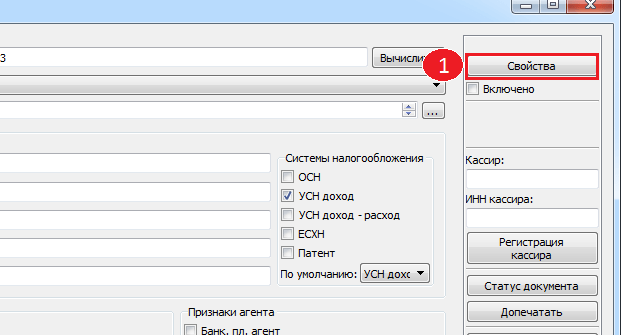
В правом верхнем углу приложения активируем раздел «Свойства»,
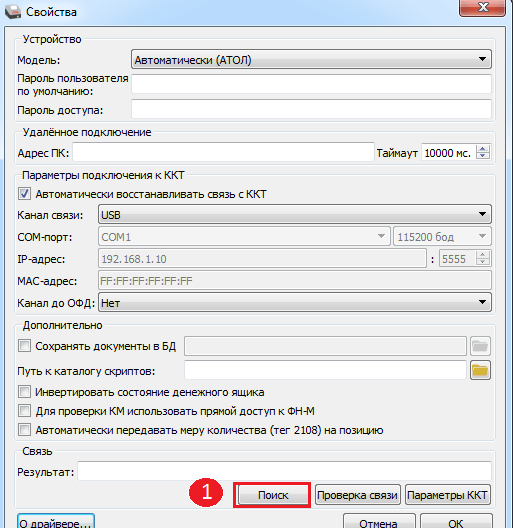
Вне всяких сомнений, нажимаем кнопку «Поиск».
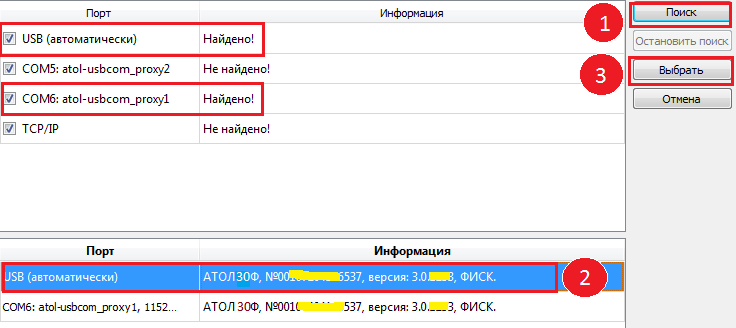
- В сущности, продублируем нажатие клавиши «Поиск» в новом окне.
- Как видно, система определила два способа подсоединения. В целях целесообразности применим более надёжный метод коммутации, а именно USB (автоматически).
- Напоследок, для фиксации параметров активизируем «Выбрать».
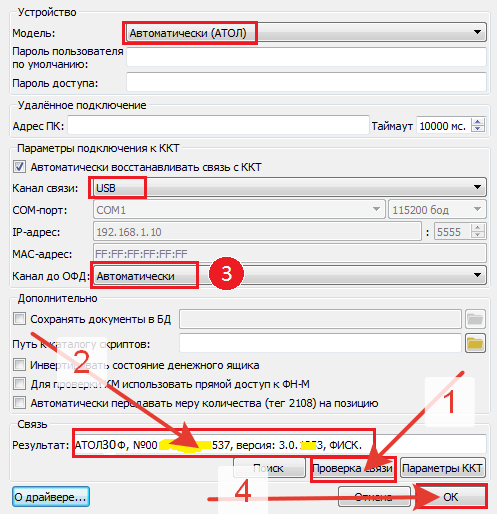
- Для начала, запускаем процедуру «Проверка связи».
- В поле результат, безусловно, отобразится ваша касса со своими реквизитами.
- Важно отметить, заполнение поля «Канал до ОФД» из выпадающего перечня, как указано выше «Автоматически». В другом случае, касса блокируется, поскольку, чеки не будут поступать в налоговую.
- Как результат, установлено соединение. Кликните «ОК».

- как полагается, устанавливаем галочку в окошке «Включено»;
- затем, открываем раздел «Регистрация ККТ».
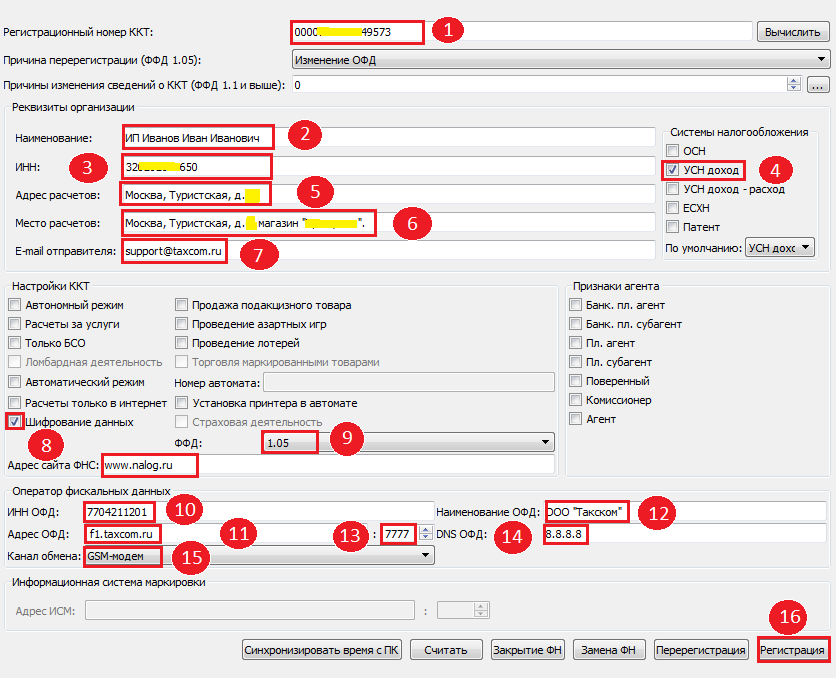
Заполняем обязательные выделенные поля:
- Во-первых, «Регистрационный номер «.
- Во-вторых, «Наименование организации».
- В-третьих, вписываем «ИНН организации».
- Понятное дело, «Систему налогообложения».
- А также, «Адрес расчётов».
- «Место расчетов».
- «E-mail отправителя».
- Устанавливаем галку в окошечко «Шифрование данных».
- Бесспорно, из перечня выделяем соответствующий «ФФД».
- Как правило, «ИНН».
- Затем, «Адрес «.
- «Наименование «.
- «Порт подключения ОФД».
- «DNS «.
- В конце концов: «Канал подключения».
- В результате активируем «Регистрация», принтер кассы выведет на печать отчёт о регистрации.

Как распечатать чек на кассе Атол с помощью драйвера.
Нередко, в некоторых случаях у предпринимателя возникает необходимость пробить чек покупателю, а кассовая программа не готова к использованию. Например, ещё не приобрели или не установили на рабочее место кассира. В конце концов, программа выдаёт ошибки, которые вы не можете устранить. В таком случае, пробить чек через систему учёта товаров не получится. Тем не менее сделать продажу, с выдачей чека клиенту возможно с помощью драйвера ККТ. Сейчас, мы с вами рассмотрим, как это сделать.
Как обычно, запускаем тест драйвера и зарегистрируем связь с кассой Атол 30ф. Установим галочку в окошке «Включено» с права, рядом с окном «Свойства» и выделим раздел «Чек» с левой стороны. Смотрите выше.
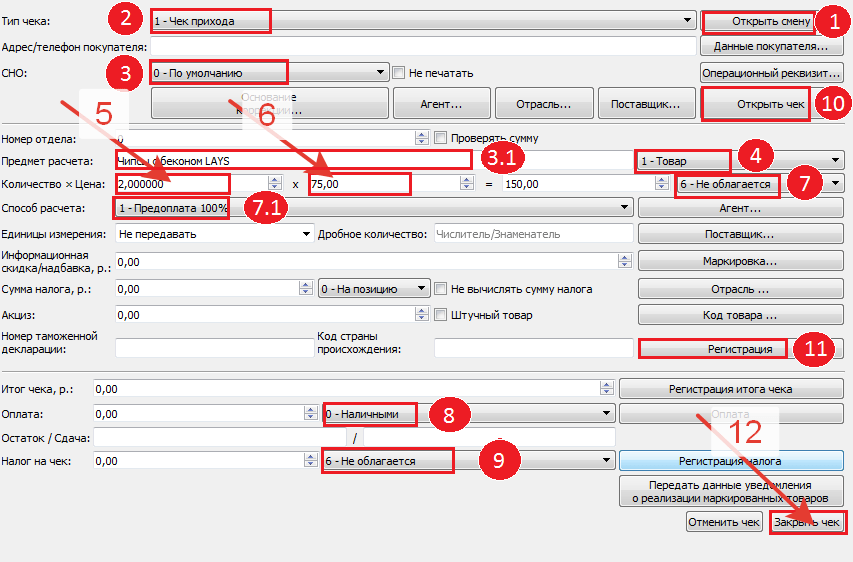
Как полагается, внимательно и корректно заполняем выделенные поля:
- В таком случае, для пробития чеков необходимо открыть смену. Нажимаем клавишу «Открыть смену». Чековый принтер распечатает сообщение об открытии документа;
- Далее, кстати, из выпадающего списка выберем «Тип чека»;
- Потом, пожалуй, из списка подбираем соответствующую «Систему налогообложения» и кроме того, «Предмет расчёта»;
- Затем, из вылезающего перечня определим «Тип продажи» ;
- Как известно, вносим количество товара;
- А также, цену;
- Из перечня, подбираем соответствующую «НДС» и кроме того, «Способ расчёта»;
- Из списка определяем «Тип оплаты»;
- Впрочем, повторно выбираем «НДС»;
- Безусловно, выделяем «Открыть смену»;
- Более того, активируем обработку «Регистрация»;
- В результате, нажмите «Закрыть чек». На печать выходит созданный документ.


Для корректного функционирования «Закроем смену».

- В общем, откроем раздел «Отчёты»;
- Вдобавок, установим «Тип отчёта»;
- А потом, нажимаем кнопку «Сформировать отчёт». Распечатается документ о «Закрытии смены».

Как подключиться с помощью драйвера Атол к 1С Розница 2.3
Дополнительно:
У меня, на этом сайте, есть статья расположена Здесь, где в главе «Подключение кассы к 1С Розница» подробно разобран процесс интеграции элементов Атол в систему конфигурации 1С, при полной их совместимости.
Сервер удалённого подключения ККТ ДТО 10.9.2.6
Внимание:
В структуру драйвера, начиная с версии ДТО 10.8.0.0 и выше, интегрирована служба для удалённого подключения к модулям сопряжения на других ПК. В то же время, она даёт возможность проксирования запросов к кассам из других сетей. Что, в свою очередь, позволяет значительно повысить скорость обмена по низко скоростным каналам связи. Короче говоря, эти нововведения более эффективны, чем проброс COM-портов по RDP. Этот метод очень полезен при конфигурировании сервера терминалов. Он упрощает настройки и снижает нагрузки на сети. Самое главное обмен становится более стабильным.
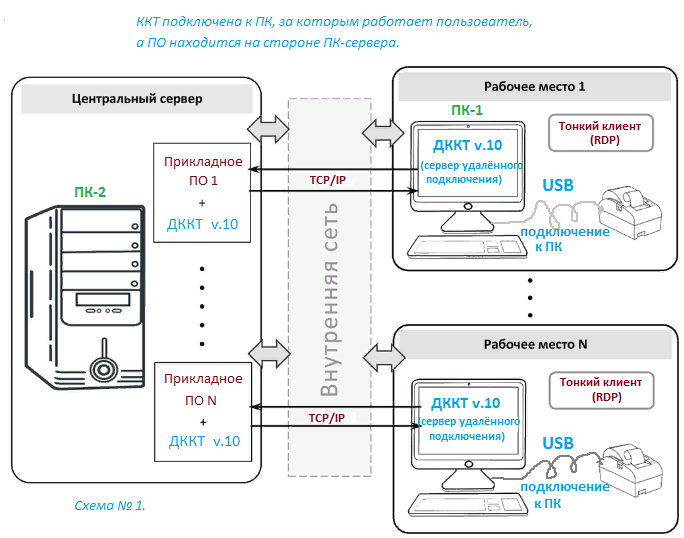
Бесспорно, сервер удалённого доступа используется для повышения скорости доступа к ККТ, при больших расстояниях и нестабильных каналах связи. В статье представлено 2 схемы подключения ККТ с разным интеграционным назначением. Однако, функциональные модули настраиваются полностью одинаково. Например, подробно рассмотрим схему №1
- На ПК-1 установлен ДТО с компонентой удалённого подключения;
- На ПК-2 установлен Обычный ДТО;
- Для обмена используется порт 19524.
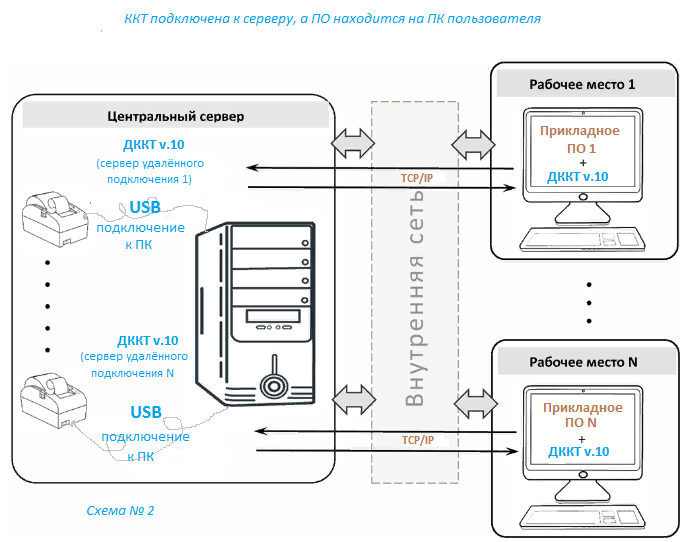
Как правило, при установке драйвера, устанавливаются ещё и компоненты т. е. дополнительные опции расширения возможностей. Выше, мы описали этот процесс, а также установили интересующую нас опцию «Сервер удалённого доступа» метка (2).
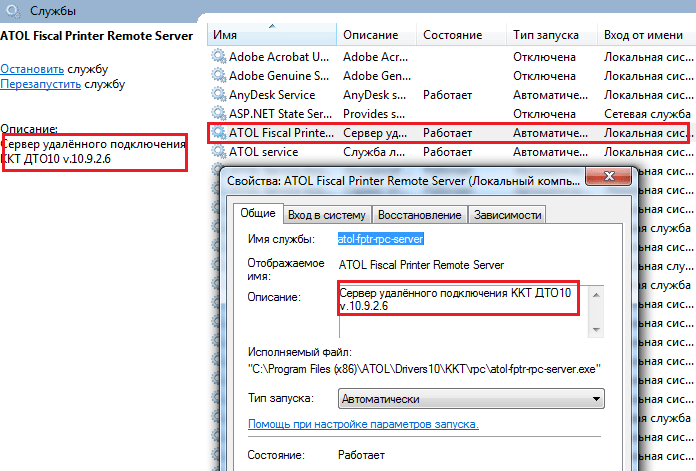
В результате, эта опция запускает службу «Сервер удалённого подключения ККТ ДТО10 v.10.9.2.6» и она должна работать.
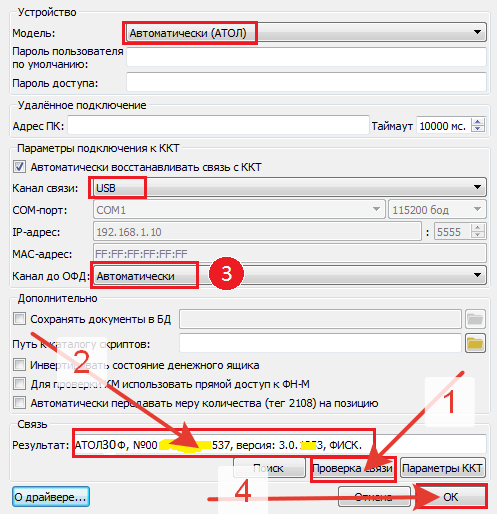
Установим связь ПК-1, через тест, с кассовым аппаратом. В начале статьи есть описание.
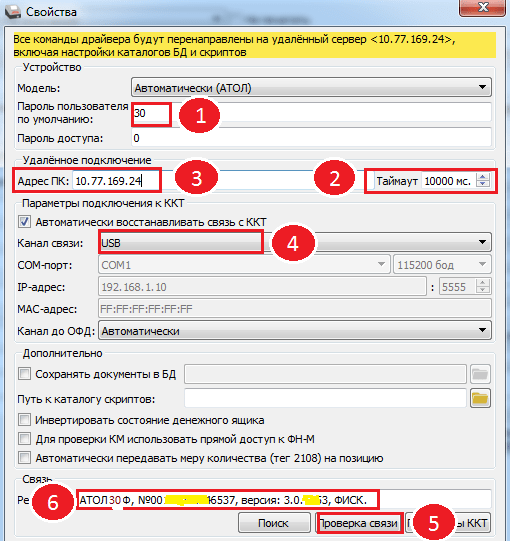
На ПК-2, настроим поля как указано выше. К вашему сведению, эти данные учитывают, что Атол 30ф уже подключена к ПК-1:
- Заполним поле: Пароль пользователя: 30; (1)
- Как полагается, важный компонент Таймаут: 10000 мс; (2)
- А также, Адрес ПК: хх.хх.хх.хх — это IP-адрес сервера ККТ, возможно использовать URL адрес; (3)
- Всё остальное как обычно.
Заключение и результат
Дополнительно:
В итоге, хочу отметить, сейчас мы подробно рассмотрели комплексную настройку драйвера Атол «ДТО 10.9.2.6» и его основные функциональные возможности. Также выяснили, где взять оригинал. Определили важные компоненты и методы. Описали свойства удалённого подключения и особенность повышения стабильного применения на стороне терминала. В сущности, ничего сверх естественного здесь нет. И каждый, по сути дела, внимательно ознакомившейся с материалом, может самостоятельно, без посторонней помощи, повторить эти мероприятия, для своих нужд.
В случае возникновения у вас проблем с ККТ, товароучетными системами, кассами, смарт терминалами, ЭДО, маркированной продукцией оставьте ваш комментарий или обращайтесь «Контакты». Для получения консультаций заходите на страницу «Услуги».
На этом всё. До встречи.